Manca davvero poco al debutto della possibilità di installare ed usare App Android su Windows 11 facilmente. Ecco la funzionalità mostrata in anteprima
AGGIORNAMENTO Addio alle app Android su Windows 11. Stop dal 2025. Non è possibile installare app Android sui sistemi Windows in modo ufficiale. Microsoft ha interrotto il supporto a marzo 2024 e da marzo 2025 non si potranno più usare le app installate.
Oggi è il giorno che stavamo aspettando e la killer features di Windows 11 finalmente è quasi pronta per l’utilizzo da parte di tutti. Infatti l’installazione di app Android è finalmente disponibile per i beta tester di Windows 11 e quindi a brevissimo tutti potremo usare ed installare applicazioni e giochi Android su un normale computer con Windows 11.
E’ possibile installare ed usare app Android su Windows 11 tramite Amazon AppStore anche se all’inizio ci sono solo 50 tra app e giochi tra cui scegliere. Stranamente, c’è una sezione chiamata Editor’s Picks. Quindi è una raccolta curata di app per cominciare, ma poi ci sono le scelte dell’editore, ma sto divagando.
Perché le App Android su Windows 11?
Quando Microsoft ha annunciato la funzionalità dell’installazione di App Android era una cosa stupefacente e come promesso, a breve Windows 11 permetterà l’esecuzione di app Android sotto Windows sfruttando l’Amazon AppStore tramite il sottosistema Windows per Android.
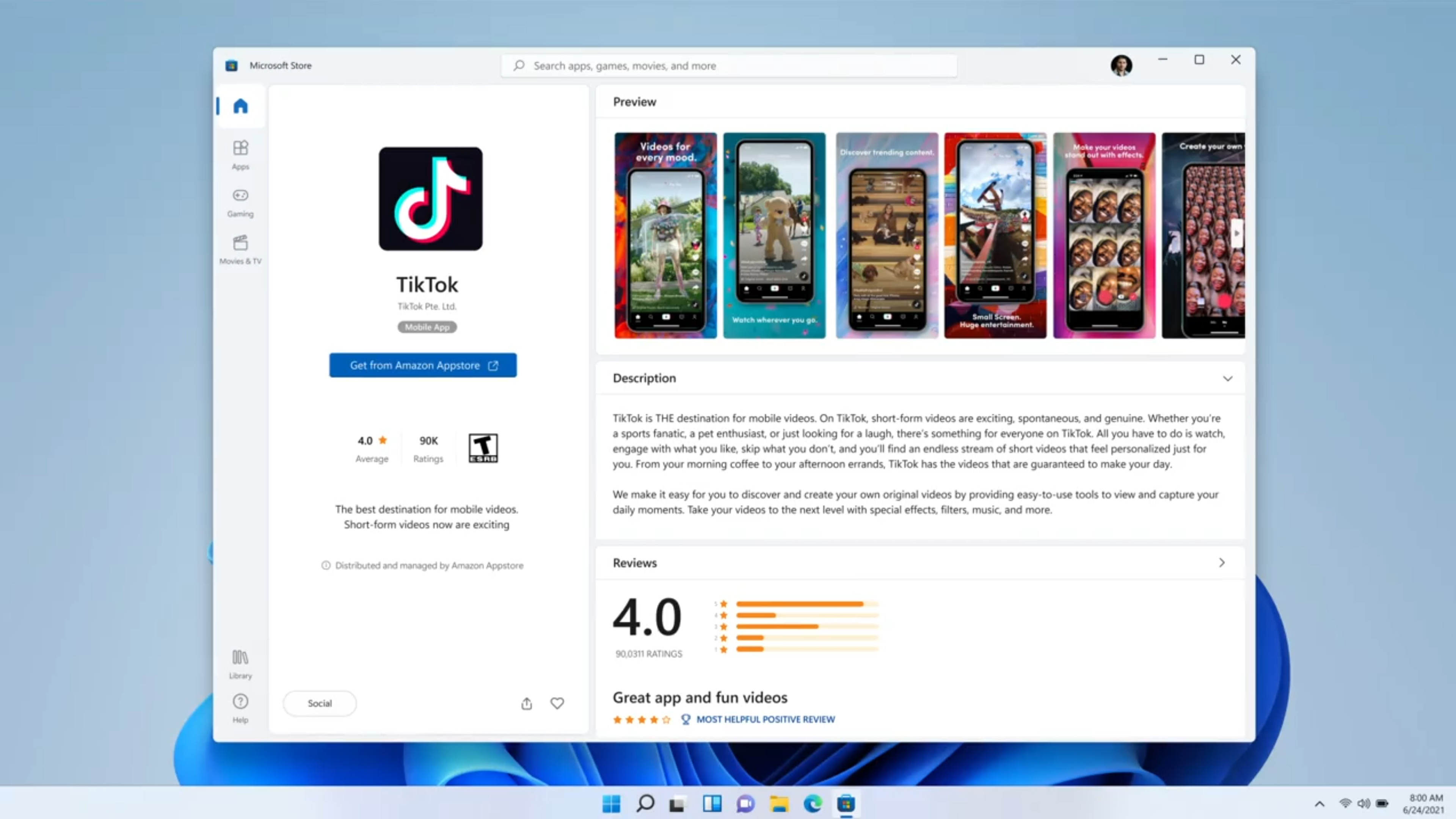
Perché installare app Android su Windows 11? Dopotutto, cosa puoi fare con le app Android che non puoi già fare su Windows? Quasi tutto ha un’app web se non ha un’app nativa. Apprezzo molto l’app Amazon Kindle Cloud Reader, che permette di leggere libri su Windows.
Possiamo anche installare app dedicate per scrivere appunti, modificare foto al volo e molto altro, così come accade adesso su un iPad, ma uscito dal mondo app Android potremo usare il nostro PC Windows in tutta comodità come un qualsiasi altro computer, ma con all’interno nascosto uno smartphone o tablet Android, una comodità assurda.
L’esperienza reale
Per iniziare, devi essere un Windows Insider iscritto al canale Beta in attesa che Microsoft rilasci la funzionalità a tutti con un aggiornamento, cosa che potrebbe avvenire già entro quest’anno. Quindi puoi scaricare l’Amazon AppStore dal Microsoft Store oppure provare a scaricare un’app Android, che ti reindirizzerà ad essa.
Poi devi digitare Regione nella casella di ricerca di Windows 11 in basso a sinistra e quindi devi selezionare temporaneamente Stati Uniti dal menu a tendina sotto Paese o area geografica così da aderire al programma beta disponibile per gli Stati Uniti.
Dopo aver fatto clic su Installa su Amazon AppStore , verrai guidato attraverso il processo in cui non solo verrà installata l’app, ma anche il sottosistema Windows per Android. Da notare come tutta la procedura sia già in lingua Italiana, quindi già tradotta e funzionante anche per noi. Una volta fatto, verrai indirizzato al riavvio.
Una volta riavviato il sistema, dovrai accedere ad Amazon AppStore con un account Amazon. È un po’ strano dover accedere a un servizio di terze parti per ottenere qualcosa da Microsoft Store, ma questo è il nuovo negozio di app e giochi Android su Windows 11.
Una volta effettuato l’accesso, vedrai tutte le opzioni per il download delle app e giochi disponibili. Per essere chiari, puoi trovare tutte queste app anche nel Microsoft Store, tranne che nel Microsoft Store, vedrai solo un pulsante che ti riporta direttamente all’app Amazon Appstore.
Probabilmente noterai che non è un’esperienza super fluida. Lo scorrimento è un po’ lento. Sembra che sia fatto per funzionare su display touch. Scorrere con la rotellina del mouse non sembra così bello come se scorressi con il dito o anche facendo clic e trascinando con il mouse.
Per i PC x64, il sottosistema Windows per Android utilizza la tecnologia Intel Bridge, mentre queste app dovrebbero essere eseguite in modo nativo su ARM. Allo stesso tempo, il Core i7-1185G7 in un Surface Pro 8 è molto più potente di un chipset Microsoft SQ1.
Un’altra cosa che voglio sottolineare è che l’esperienza di ottenere le app non è esattamente perfetta. Aspettiamo di provarlo più a fondo su molti hardware differenti per capire le prestazioni, come funzionano gli aggiornamenti e molte altre funzionalità sono da sdoganare ma per la versione finale le sorprese potrebbero non mancare.
INDICE DEI CONTENUTI





























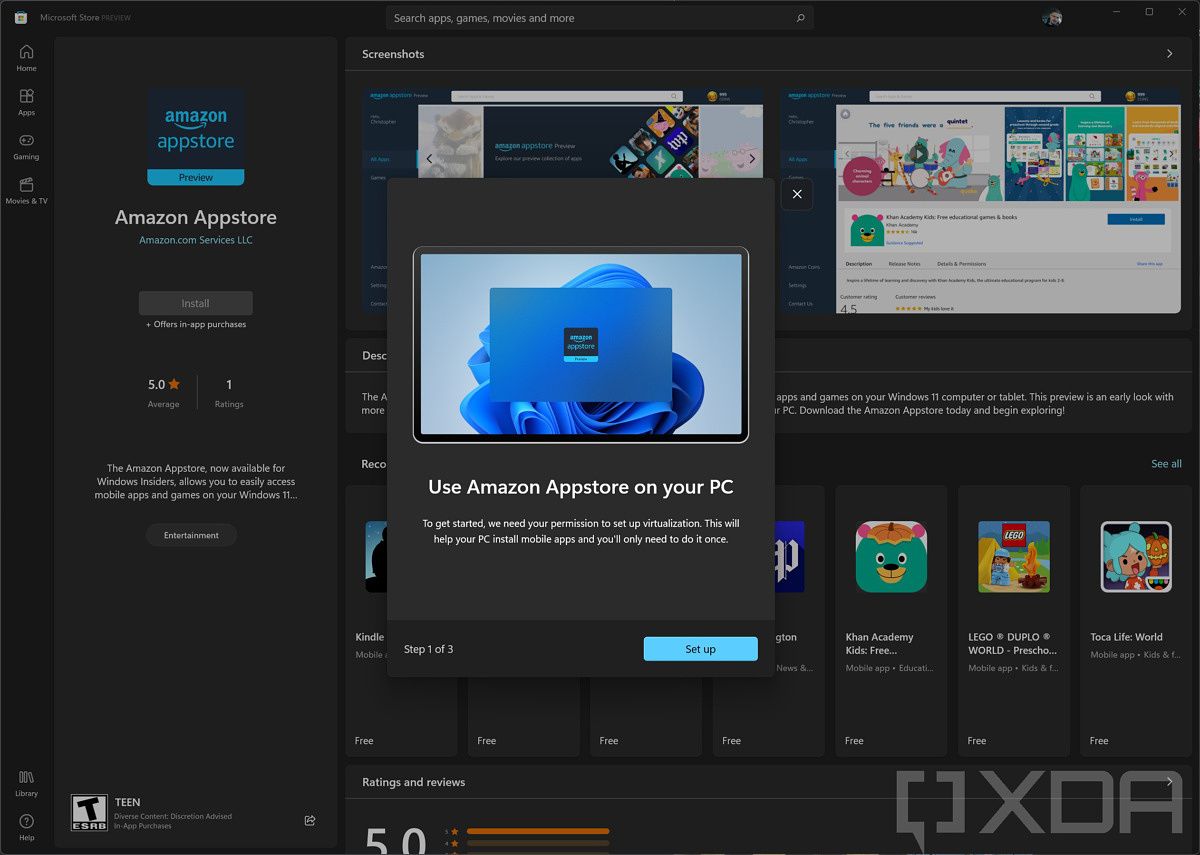
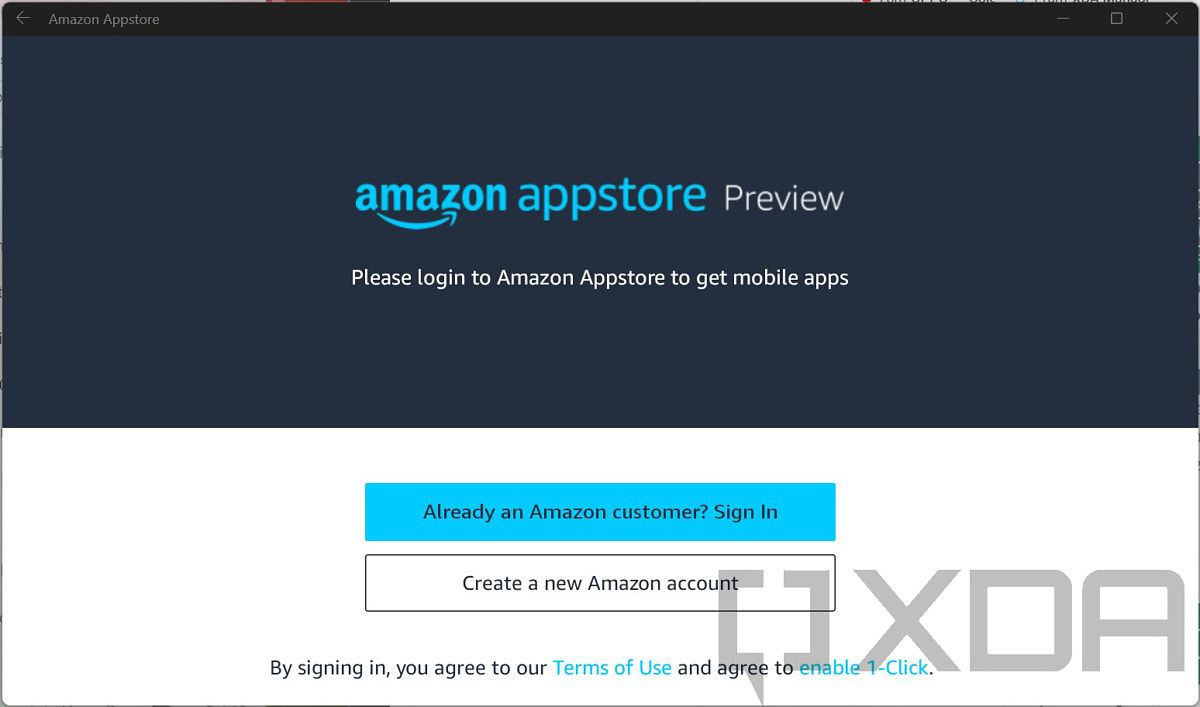
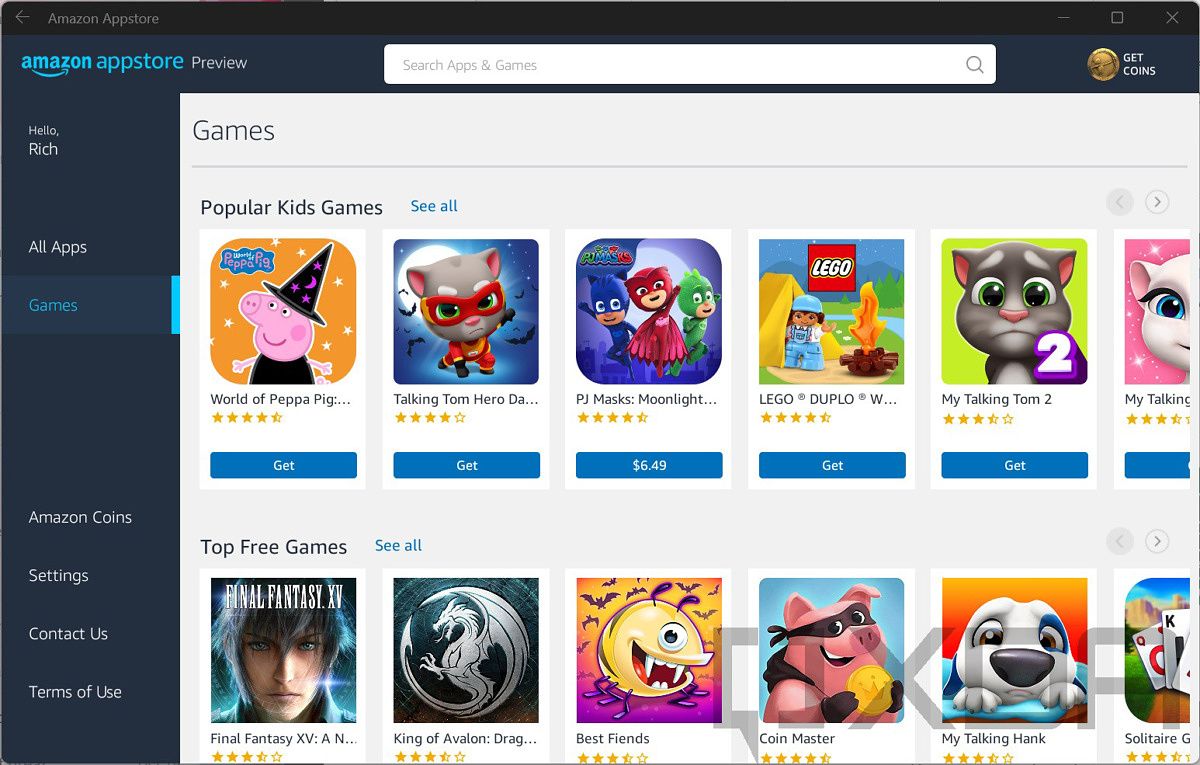
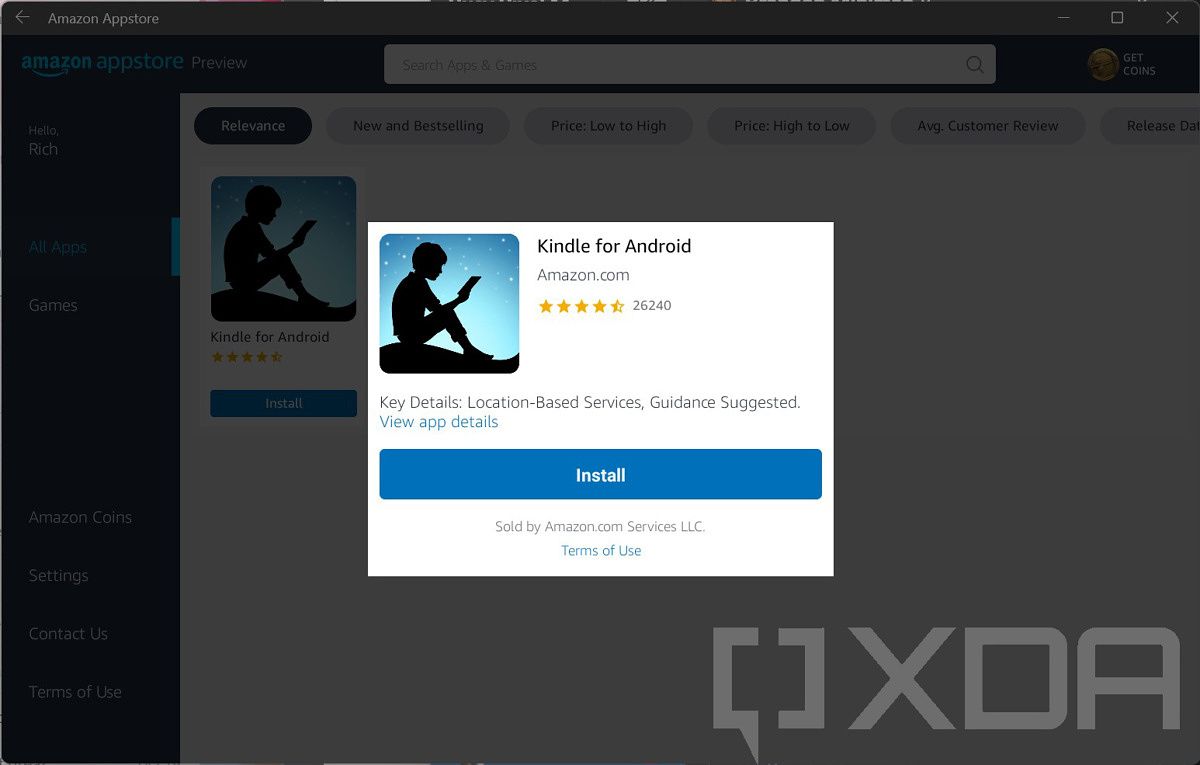












Lascia un commento
Visualizza commenti